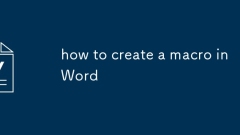
So erstellen Sie ein Makro in Wort
Zu den Schritten zum Erstellen eines Makros in Word geh?ren: Aufzeigen der Registerkarte "Entwicklungstools", Aufzeichnung von Makros und Verwendung von Makros. ?ffnen Sie zun?chst Word → Datei → Optionen → Benutzerdefiniert → Auf der rechten Seite "Entwicklungswerkzeuge" hinzufügen. Klicken Sie dann auf "Entwicklungswerkzeuge" → "Aufzeichnung von Makro", setzen Sie den Namen, die Abkürzungsschlüssel und speichern Sie den Speicherort und starten Sie den Aufzeichnungsvorgang. Klicken Sie nach Fertigstellung auf "Aufnehmen". Schlie?lich k?nnen Sie die Makros über Verknüpfungsschlüsseln ausführen, "→" Makro "anzeigen oder zur Schnellzugriffs -Symbolleiste hinzugefügt werden. Erweiterte Benutzer k?nnen den Code auch über VBA bearbeiten. Beachten Sie, dass das Makro standardm??ig nur im aktuellen Dokument gültig ist. Sie müssen sicherstellen, dass es vor dem Schlie?en gespeichert wird, und die Einstellungen des Trust Center müssen eingestellt werden, damit das Makro ausgeführt werden kann.
Jul 10, 2025 am 11:13 AM
Wie beheben Sie Audioprobleme in Microsoft -Teams?
Microsoft -Teams Audioprobleme k?nnen in den folgenden Schritten behoben werden: überprüfen Sie zun?chst die Ger?teeinstellungen, stellen Sie sicher, dass der Lautsprecher und das Mikrofon korrekt ausgew?hlt werden, und best?tigen Sie den Verbindungsstatus. Zweitens testen Sie nach dem Abschluss des Meetings die Audiofunktion auf der Hauptschnittstelle, um die Quelle des Problems zu bestimmen. Schlie?lich beheben Sie Systemberechtigungen, aktualisieren Sie den Treiber, ersetzen Sie den Socket oder wenden Sie sich an IT -Unterstützung, um das Problem "No Audio Input/Output" zu l?sen. Schritt-für-Schritt-Operationen in Sequenz sind h?ufig wirksam bei der L?sung h?ufiger Audiofehler.
Jul 10, 2025 am 10:54 AM
So speichern Sie ein Excel -Diagramm als Bild
M?chten Sie Excel -Diagramme als Bilder speichern? Die direkteste Methode besteht darin, mit der rechten Maustaste auf den Exportieren zu klicken, das Diagramm auszuw?hlen und mit der rechten Maustaste zu klicken, um "AS AS PICTION" auszuw?hlen, das PNG, JPEG und andere Formate unterstützt. Es ist einfach zu bedienen und geeignet, um einzelne Bilder zu sparen. Zweitens k?nnen Sie das Diagramm (Strg C) und einfügen (Strg v) in Wort oder PPT kopieren und mit der rechten Maustaste klicken, um als Bild im Zielprogramm zur weiteren Bearbeitung zu speichern. Wenn Sie einige Bereiche schnell erfassen müssen, k?nnen Sie System -Screenshot -Tools wie Win Shifts für Windows oder CMD Shift 4 für Mac verwenden. Die Klarheit ist jedoch begrenzt und ist für die vorübergehende Verwendung geeignet. W?hlen Sie die entsprechende Methode entsprechend Ihren Bedürfnissen. Es wird empfohlen, die Verwendung des Rechtsklick-Exports vor Priorit?t zu geben, um die Qualit?t in formalen Szenarien zu gew?hrleisten.
Jul 10, 2025 am 10:52 AM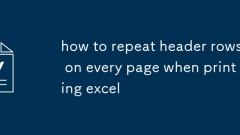
So wiederholen Sie auf jeder Seite Headerreihen beim Drucken von Excel
Verwenden Sie die Funktion "Top -Title -Zeile", um die sich wiederholenden Header pro Seite einzurichten. Spezifische Schritte: 1. ?ffnen Sie die Excel -Datei und klicken Sie auf die Registerkarte "Seitenlayout". 2. Klicken Sie auf die Schaltfl?che "Title". 3. W?hlen Sie im Popup-Fenster "Top-Titelzeile" und w?hlen Sie die zu wiederholende Zeile (z. B. Zeile 1). 4. Klicken Sie auf "OK", um die Einstellungen auszufüllen. Zu den Hinweisen geh?ren: Nur sichtbare Effekte beim Druckvorschau oder beim tats?chlichen Druck, vermeiden Sie die Auswahl zu viele Titelzeilen, um die Anzeige des Textes zu beeinflussen. Verschiedene Arbeitsbl?tter müssen separat festgelegt werden. ExcelOnline unterstützt diese Funktion nicht, erfordert eine lokale Version, die Mac -Versionsvorgang ist ?hnlich, aber die Schnittstelle ist geringfügig unterschiedlich.
Jul 09, 2025 am 02:24 AM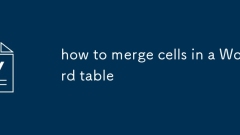
wie man Zellen in einer Worttabelle zusammenfasst
TomergeCellsinawordTable, selectHedesiedcells, Gotothelayouttab und ClickMergeCells; ift theButtonIsGrayedout, sorgtonlyindividualcellsareselted undNotentirerowsorcolumns.Alternativemethodsincluderight-Klika-ChosMergecell-Antriebs-Klima-Chos-Mischung-Antriebs-Antrieb
Jul 09, 2025 am 02:23 AM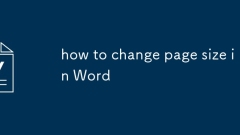
So ?ndern Sie die Seitengr??e in Wort
Um Probleme mit der ?nderung von W?rtern zu beheben, finden Sie zun?chst die Option der Gr??e auf der Registerkarte Layout oder Seitenlayout, w?hlen Sie eine Standardgr??e oder stellen Sie die Breite und H?he über benutzerdefinierte Gr??e ein. Wenn sich das Dokument nach ?nderungen der Seitengr??e nicht ?ndert, kann dies auf Abschnittsunterbrechungen, feste Margen oder Textfeldbeschr?nkungen zurückzuführen sein. Sie sollten den Abschnitt unterbrochen und den Abschnitt nach Abschnitt anpassen oder das Textfeld manuell ?ndern. Wenn die Seite w?hrend des Drucks nicht übereinstimmt, müssen Sie überprüfen, ob die Einstellungen für Drucker -Treiber mit dem Dokument übereinstimmen, und best?tigen, ob die Standardeinstellungen der Vorlage den Ausgangseffekt beeinflussen.
Jul 09, 2025 am 02:18 AM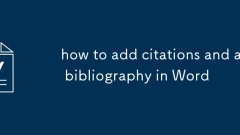
So fügen Sie Zitate und eine Bibliographie in Wort hinzu
Um Zitate und Referenzlisten in Microsoft Word effizient hinzuzufügen, verwenden Sie zun?chst die Registerkarte Referenzen, um die Referenz einzufügen und den Quellentyp auszuw?hlen. Zweitens verwenden Sie die Funktion von Managesources, um die Quellliste für die Wiederverwendung zu verwalten. Klicken Sie schlie?lich in der entsprechenden Position auf Bibliographie, um Referenzen zu generieren und den Formatstil auszuw?hlen oder anzupassen. Das Wort formatiert automatisch Zitate und Referenzen nach dem ausgew?hlten Stil und unterstützt APA, MLA, Chicago und andere Stile. Achten Sie jedoch darauf, die Felder zu aktualisieren, um die ?nderungen widerzuspiegeln, und es wird empfohlen, manuell zu überprüfen, ob das endgültige Format den Anforderungen entspricht.
Jul 09, 2025 am 01:58 AM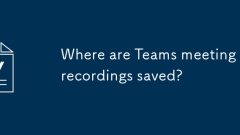
Wo werden Teams Meeting -Aufnahmen gespeichert?
MicrosoftTeamsRecordingsarestoredIntheCloud, typischerweiseinonedriveorSharePoint.1.RECORDINGINGSUSUSUSUSAVETOTOTOTHEINITIATOR'SONEDRIVIINIONS "Aufnahmen" ordnerunder
Jul 09, 2025 am 01:53 AM
So verwenden Sie eine bedingte Formatierung in Excel
Die Verwendung von bedingten Formaten in Excel kann die Schlüsseldaten effizient hervorheben. Zu den spezifischen Methoden geh?ren: 1. Einrichten von Highlight -Zellregeln (z. B. numerische Bedingungen wie gr??er als, weniger als usw.), 2. Verwenden von Datenstreifen, Farbskalen und Symbols?tzen, um visuelle Anzeige zu erreichen, 3. Flexible Einstellung komplexer Bedingungen durch benutzerdefinierte Formeln. Klicken Sie in Bezug auf den Betrieb nach Auswahl des Bereichs auf "Bedingte Format" und die Auswahl der entsprechenden Regeln oder Stile, um die Einstellungen zu vervollst?ndigen, die für die Datenanalyse und die Produktion von Bericht geeignet sind.
Jul 09, 2025 am 01:45 AM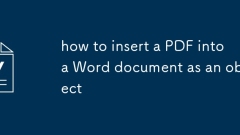
So fügen Sie ein PDF als Objekt in ein Word -Dokument ein
ToembedapdfinwordasanObject, GototheinsertTab, ClickObject> CreateFromFile, SelectThepdf, und Check ?Displayasicon“
Jul 09, 2025 am 01:37 AM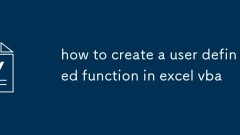
So erstellen Sie eine benutzerdefinierte Funktion in Excel VBA
Tocreateaus-DefininedFunctionInexcelvba, yoeWriteafunctionProcedurthevisualBasiertes.1.PENTHEVBAEDITORBYPRESSING F11ANDINERSERTATARDARDMODULE.2.
Jul 09, 2025 am 01:35 AM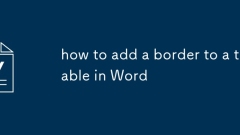
So fügen Sie einer Tabelle in Wort einen Rand hinzu
Die Schritte zum Grenzen einer Tabelle in Word sind wie folgt: W?hlen Sie zun?chst die Tabelle oder Zelle aus, klicken Sie auf die Schaltfl?che "Rand" unter der Registerkarte "Start" oder stellen Sie sie durch die Registerkarte "Layout", die automatisch die Tabelle auftaucht. Zweitens w?hlen Sie verschiedene Stile entsprechend Ihren Anforderungen wie Liniendicke, Farbe und Linienstil aus und k?nnen gleichm??ig angewendet werden oder einen bestimmten Rand separat festlegen. Achten Sie schlie?lich auf h?ufige Probleme wie Farbkontrast, Standardstil und Grenzbreite, um sicherzustellen, dass der Effekt klar und sichtbar ist. Das Beherrschen dieser Operationen kann die Professionalit?t und Lesbarkeit der Tabelle effektiv verbessern.
Jul 09, 2025 am 01:10 AM
wie man nach Farbe in Excel sortiert
Die richtige Art und Weise, nach Farbe in Excel zu sortieren, besteht darin, die Farbe zuerst festzulegen und dann die Sortierfunktion zu verwenden. Stellen Sie zun?chst die Farbe für Zellen manuell oder durch bedingte Formatierung ein. Es wird empfohlen, die Verwendung der bedingten Formatierung vorrangig zu machen, um die Gleichm??igkeit aufrechtzuerhalten und die Wartung zu erleichtern. Zweitens klicken Sie auf "Sortieren und Filtern" → "benutzerdefinierte Sortierung", fügen Sie Levels hinzu und w?hlen Sie "Cell Color" als Sortierbasis und setzen Sie die Reihenfolge der Farbanordnung, um die Sortierung zu vervollst?ndigen. Achten Sie schlie?lich darauf, dass die Farben korrekt angezeigt werden, vermeiden Sie das Zusammenführen von Zellen und nicht standardm??igen Farben, die den Sortiereffekt beeinflussen, und verbessern Sie die Effizienz und Sicherheit, indem Daten in Tabellen konvertiert, Makros gespeichert oder Originaldaten gesichert werden.
Jul 09, 2025 am 01:06 AM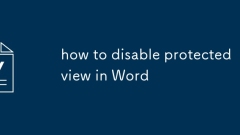
So deaktivieren Sie die geschützte Sichtweise im Wort
Um die geschützte Ansicht von Word auszuschalten, k?nnen Sie dies wie folgt tun: 1. ?ffnen Sie Word → Datei → Optionen → Vertrauenszentrum → Vertrauenszentrum Einstellungen → Deaktivieren "Aktivieren Sie die geschützte Ansicht für Dateien aus dem Internet" und "Die geschützte Ansicht für Outlook -Anh?nge aktivieren". 2. Fügen Sie h?ufig verwendete und vertrauenswürdige Ordner zu "vertrauenswürdigen Standorten" hinzu und vertrauen Sie gleichzeitig seinen Unterordnern. 3. Für ein einzelnes Dokument k?nnen Sie die geschützte Ansicht manuell beenden, wenn sie ge?ffnet wird, indem Sie auf die Schaltfl?che "Bearbeiten" in der gelben Warnleiste oben klicken. Die obigen Methoden k?nnen nach tats?chlichen Bedürfnissen ausgew?hlt und verwendet werden. W?hrend Sie die Bearbeitung von Bearbeitungen verbessern, sollten Sie auch auf die Sicherheit der Dokumentquelle achten.
Jul 09, 2025 am 01:03 AM
Hot-Tools-Tags

Undress AI Tool
Ausziehbilder kostenlos

Undresser.AI Undress
KI-gestützte App zum Erstellen realistischer Aktfotos

AI Clothes Remover
Online-KI-Tool zum Entfernen von Kleidung aus Fotos.

Clothoff.io
KI-Kleiderentferner

Video Face Swap
Tauschen Sie Gesichter in jedem Video mühelos mit unserem v?llig kostenlosen KI-Gesichtstausch-Tool aus!

Hei?er Artikel

Hei?e Werkzeuge

Sammlung der Laufzeitbibliothek vc9-vc14 (32+64 Bit) (Link unten)
Laden Sie die Sammlung der Laufzeitbibliotheken herunter, die für die Installation von phpStudy erforderlich sind

VC9 32-Bit
VC9 32-Bit-Laufzeitbibliothek für die integrierte Installationsumgebung von phpstudy

Vollversion der PHP-Programmierer-Toolbox
Programmer Toolbox v1.0 PHP Integrierte Umgebung

VC11 32-Bit
VC11 32-Bit-Laufzeitbibliothek für die integrierte Installationsumgebung von phpstudy

SublimeText3 chinesische Version
Chinesische Version, sehr einfach zu bedienen







